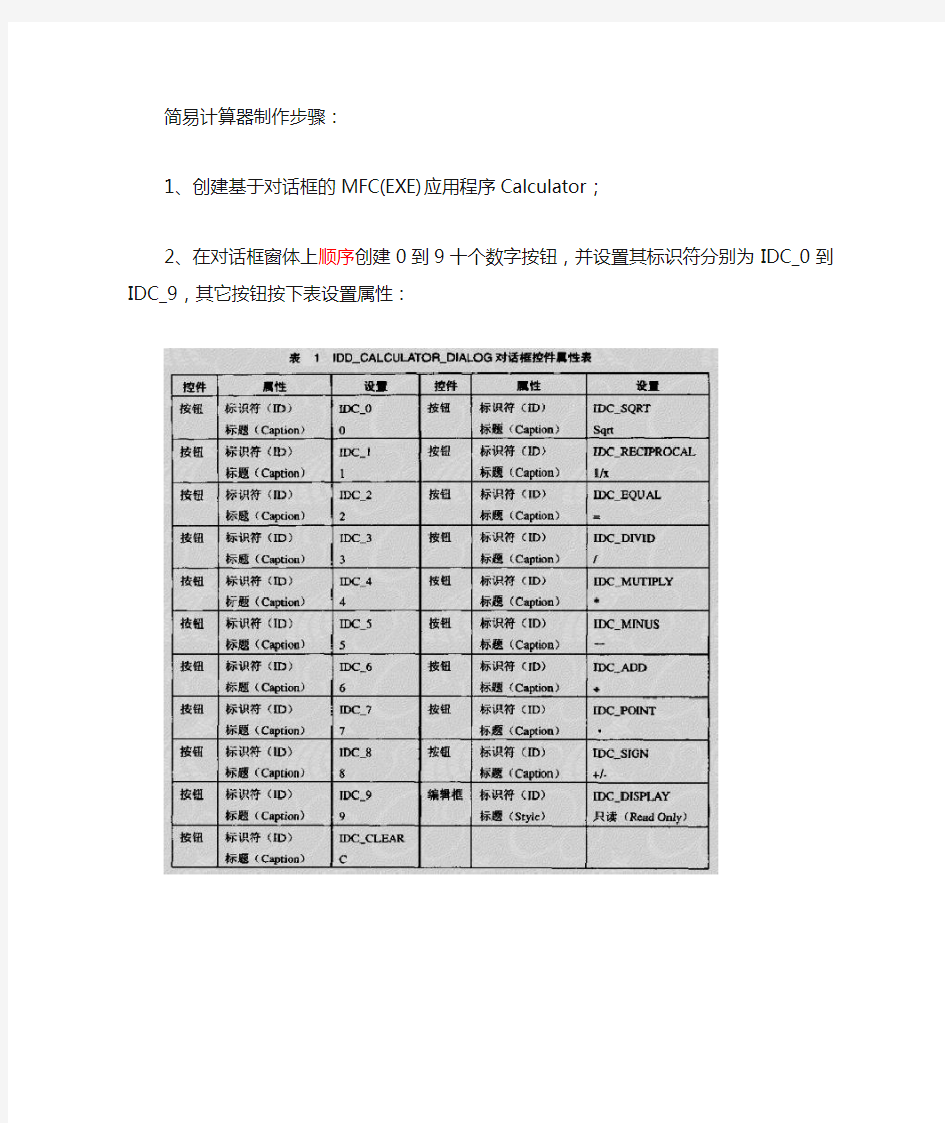

简易计算器制作步骤:
1、创建基于对话框的MFC(EXE)应用程序Calculator;
2、在对话框窗体上顺序创建0到9十个数字按钮,并设置其标识符分别为IDC_0到IDC_9,其它按钮按下表设置属性:
3、按表2添加各运算按钮的消息处理函数
4、为使0到9十个数字按钮响应相同的消息处理函数,定义宏ON_COMMAND_RANGE (1) // CalculatorDlg.h
//{{AFX_MSG(CCalculatorDlg)
virtual BOOL OnInitDialog();
afx_msg void OnSysCommand(UINT nID, LPARAM lParam);
afx_msg void OnPaint();
afx_msg HCURSOR OnQueryDragIcon();
afx_msg void OnAdd();
afx_msg void OnMinus();
afx_msg void OnMutiply();
afx_msg void OnDivid();
afx_msg void OnClear();
afx_msg void OnSign();
afx_msg void OnPoint();
afx_msg void OnEqual();
afx_msg void OnSqrt();
afx_msg void OnRecip();
afx_msg void OnOperandInput(UINT iID);//注意先向类中添加protected 型成员函数OnOperandInput,然后再屏蔽掉类中的该函数声明,在此位置添加此说明//}}AFX_MSG
(2)//CalculatorDlg.cpp
BEGIN_MESSAGE_MAP(CCalculatorDlg, CDialog)
//{{AFX_MSG_MAP(CCalculatorDlg)
ON_WM_SYSCOMMAND()
ON_WM_PAINT()
ON_WM_QUERYDRAGICON()
ON_BN_CLICKED(IDC_ADD, OnAdd)
ON_BN_CLICKED(IDC_MINUS, OnMinus)
ON_BN_CLICKED(IDC_MUTIPL Y, OnMutiply)
ON_BN_CLICKED(IDC_DIVID, OnDivid)
ON_BN_CLICKED(IDC_CLEAR, OnClear)
ON_BN_CLICKED(IDC_SIGN, OnSign)
ON_BN_CLICKED(IDC_POINT, OnPoint)
ON_BN_CLICKED(IDC_EQUAL, OnEqual)
ON_BN_CLICKED(IDC_SQRT, OnSqrt)
ON_BN_CLICKED(IDC_RECIP, OnRecip)
ON_COMMAND_RANGE(IDC_0,IDC_9,OnOperandInput)//使用一个消息函数来处理对某个ID范围内所有控件的命令响应
//}}AFX_MSG_MAP
END_MESSAGE_MAP()
5、在头文件CalculatorDlg.h中添加类型、成员变量及成员函数
(1)自定义类型(定义在类外)
enum Operator { OpNone,OpAdd,OpSubtract,OpMultiply,OpDivide};
enum CalcError { ErrNone,ErrDivideByZero};
enum Func { FuncSin, FuncTan, FuncCos, FuncSqrt, FuncSqre, FuncLn, FuncLog,
FuncN, FuncRec, FuncExp, FuncNone};
(2)成员变量及函数(此处应定义为类CalculatorDlg的公有成员)
float m_operand; //存储当前输入的操作数
float m_accum; //存储当前的计算结果
BOOL m_bCoff; //标识当前输入是否是小数
float m_coff; //小数输入时的系数
Operator m_operator; //enum型变量用以标识当前运算符
CalcError m_errorState; //enum型变量用以标识当前运算状态
Func m_func; //enum型变量用以标识当前运算函数类型
BOOL m_bOperandAvail; //标识当前输入是否为新输入数字
void Calculate();//处理普通计算(用类向导,公有成员)
void UpdateDisplay();//处理显示(用类向导,公有成员)
void Run_Func();//处理函数运算(用类向导,公有成员)
(3)为编辑框添加Cstring 变量m_result
6、部分变量的初始化
CCalculatorDlg::CCalculatorDlg(CWnd* pParent /*=NULL*/)
: CDialog(CCalculatorDlg::IDD, pParent)
{
//{{AFX_DATA_INIT(CCalculatorDlg)
m_result = _T("");
//}}AFX_DATA_INIT
// Note that LoadIcon does not require a subsequent DestroyIcon in Win32
m_hIcon = AfxGetApp()->LoadIcon(IDR_MAINFRAME);
m_coff=0.1;
m_bCoff=0;
m_errorState = ErrNone;
m_bOperandAvail=FALSE;
m_operator=OpNone;
}
另:在文件CalculatorDlg.cpp中添加
#include "math.h"
7、添加各功能代码
(1)数字输入消息处理函数
void CCalculatorDlg::OnOperandInput(UINT iID)
{
ASSERT(iID >= IDC_0 && iID <= IDC_9);
if(m_errorState!=ErrNone)
return;
if(!m_bOperandAvail)
m_operand=0;
if(!m_bCoff)
m_operand=m_operand*10+(iID-IDC_0);
else
{
m_operand=m_operand+(iID-IDC_0)*m_coff;
m_coff*=0.1;
}
m_bOperandAvail=TRUE;
UpdateDisplay();
}
(2)运算符消息处理函数
void CCalculatorDlg::OnAdd() //加
{
// TODO: Add your control notification handler code here Calculate();
m_operator=OpAdd;
}
void CCalculatorDlg::OnMinus()//减
{
// TODO: Add your control notification handler code here Calculate();
m_operator=OpSubtract;
void CCalculatorDlg::OnMutiply()//乘
{
// TODO: Add your control notification handler code here Calculate();
m_operator=OpMultiply;
}
void CCalculatorDlg::OnDivid()//除
{
// TODO: Add your control notification handler code here Calculate();
m_operator=OpDivide;
}
void CCalculatorDlg::OnSign() //处理正负号
{
// TODO: Add your control notification handler code here m_operand*=-1;
UpdateDisplay();
}
void CCalculatorDlg::OnEqual()//处理等号
{
// TODO: Add your control notification handler code here Calculate();
m_operator=OpNone;
}
void CCalculatorDlg::OnSqrt()//处理开根号
{
// TODO: Add your control notification handler code here m_func=FuncSqrt;
Run_Func();
}
void CCalculatorDlg::OnRecip() //求倒数1/x
{
// TODO: Add your control notification handler code here m_func=FuncRec;
Run_Func();
}
void CCalculatorDlg::OnPoint()//处理小数点
// TODO: Add your control notification handler code here
m_bCoff=1;
UpdateDisplay();
}
void CCalculatorDlg::Calculate()//处理计算,注意用类向导先添加此成员函数{
if(m_errorState!=ErrNone)
return;
if(m_bOperandAvail)
{
if(m_operator==OpNone)
m_accum=m_operand;
else if(m_operator==OpMultiply)
m_accum*=m_operand;
else if(m_operator==OpDivide)
{
if(m_operand==0)
m_errorState=ErrDivideByZero;
else
m_accum/=m_operand;
}
else if(m_operator==OpAdd)
m_accum+=m_operand;
else if(m_operator==OpSubtract)
m_accum-=m_operand;
}
m_bOperandAvail=FALSE;
m_bCoff=0;
m_coff=0.1;
UpdateDisplay();
}
void CCalculatorDlg::Run_Func()//处理求根和求倒
{
if (m_errorState != ErrNone)
return;
if (m_bOperandAvail)
{
if(m_func==FuncSqrt)
m_operand=sqrt(m_operand);
if(m_func==FuncRec)
m_operand=1/m_operand;
}
UpdateDisplay();
}
void CCalculatorDlg::UpdateDisplay()//处理显示
{
if(GetSafeHwnd()==NULL)
return;
if(m_errorState!=ErrNone)
m_result="除数不能为零";
else
{
float lval=(m_bOperandAvail)?m_operand:m_accum;
m_result.Format(_T("%f"),lval);
int i=m_result.GetLength();
while(m_result.GetAt(i-1)=='0')
{
m_result.Delete(i-1,1);
i-=1;
}
}
UpdateData(FALSE);
}
void CCalculatorDlg::OnClear() //处理清空
{
// TODO: Add your control notification handler code here m_operator = OpNone;
m_operand = 0;
m_accum = 0;
m_bOperandAvail = FALSE;
m_errorState = ErrNone;
m_coff=0.1;
m_bCoff=0;
UpdateDisplay();
}
void CCalculatorDlg::Run_Func()//处理函数运算
{
if (m_errorState != ErrNone)
return;
if (m_bOperandAvail)
{
if(m_func==FuncSqrt)
m_operand=sqrt(m_operand);
if(m_func==FuncRec)
m_operand=1/m_operand;
}
UpdateDisplay();
}
全国中小学“教学中的互联网搜索” 优秀教学案例评选教案设计 教材:义务教育课程标准实验教科书(北师大版)课题: 七年级下册 第10课《贺卡制作》
全国中小学“教学中的互联网搜索”优秀教学案例评选 教案设计 一、教案背景 √中学学科:信息 1、面向学生:□ 2、课时:1课时 3、学生课前准备:1)、自己回家做一张喜爱的贺卡。 2)、引导学生课前通过多种途径搜集相关资料。 二、教学目标: 根据学生已有认知结构、学习现状及教学大纲的要求,制定如下教学目标:(一)认知目标 掌握在Word文档中图片、剪贴画、艺术字和自选图形的处理方法。 (二)能力目标 通过学生自主探究学习,提高美化WORD文档的能力。培养他们学习利用资源解决实际问题的能力 (三)德育目标 培养学生互相帮助、团结协作的良好品质和专业精神 培养学生的爱心,学会感恩 提高学生审美能力和文学修养 教学重点难点 一、教学重点和难点 根据以上所制定的教学目标,结合学生的实际情况,我确定如下的教学重点和难点: (一)教学重点 图片、艺术字、自选图形的应用 (二)教学难点 图形的叠放次序及填充效果设置 二、学生分析 (一)学生情况 上课班级是七年级,该班学生在课堂上的反应积极、活跃。在学习本单元内容之前,学生已经学习并掌握了Windows XP系统的基本操作、网络的基本应用、Word 文档的编辑与排版等基本使用。班中有将近40%的学生来自农村,另有60%的学生来自城市,学生对计算机的掌握层次分差较大,个体差异明显,对学生的教授不能一概而论。
(二)学法指导 针对以上的情况,我从学生学习的角度出发,为指导他们更好地学好本单元的内容,具体采用了如下方法: 1、自主探究法 学生在实践过程中可能会遇到的问题,在教材中有明确的知识点及操作指导,因此我对于基本问题的处理,采用自主探究法,培养学生的自学能力和学习能动性。 2、发现探索法 技工学校的学生,重要的是实践能力,通过案例教学,使学生遇到问题,从而学习分析问题、思考解决问题的方法。 3、模仿学习法 根据学生的实际情况,对于小部分学习困难的学生,可以采取模仿老师或同学的操作方法,从而达到学会新知识并学着应用的目的。 4、合作学习法 将学生进行分组协作学习,学生在小组中进行讨论,互相帮助,采用这样的 同伴间学习的方式,可以充分发挥学生学习的积极性,弥补教师教学过程中的不足,并有助于团结协作的专业精神的培养。 三、教学方法和教学资源 根据我对教材的研究,结合学法进行综合考虑,我主要采用了如下的教学方法:(一)任务驱动法 在本单元中,以完成一个总任务——贺卡制作为主线,以三个任务为过程,培养学生整合和运用知识完成“任务”及自主思考、创作的能动性。 (二)问题引导与启发引导相结合 通过学生在完成实例的过程中,自己发现并提出问题,让学生一起参与分析问题、解决问题,从而逐渐提高学生自行分析问题、解决问题的能力,使学生养成一种积极面对问题、探索解决问题的积极向上的良好习惯和团结协作的品质。(三)教学资源准备 硬件准备:计算机实训教室。 软件准备:Windows操作系统、 Word 2003、演示教学软件。 四、教学过程设计 教学过程 一、复习导入(2分钟) 上一节课,我们学习了如何对文字的修饰进行,掌握了修饰文字的基本方法,还学习了如何插入艺术字和画出自选图形。 这节课我们来学习如何利用前面学过的知识来进行贺卡制作,提高我们美好WORD文档的技能。我还请大家回去做贺卡,请哪位展示一下。【链接】学生作
小学生卡纸手工制作大全图片圣诞节立体贺卡卡纸是介于纸和纸板之间的一类厚纸的总称,用于明信片、卡片、画册衬纸等。纸面较细致平滑,坚挺耐磨。下面小编要介绍的是小学生卡纸手工制作大全,教你制作圣诞节立体贺卡,一起来学习吧。 立体贺卡是神奇的,一张平面的卡纸能变得立体,仿佛被试了魔法一般。当你仔细研究想要做的时候,发现似乎没你想的那么容易,但当你掌握了制作的方法,你一下又豁然开朗。我想这就是手工的魅力吧。 要知道圣诞树在圣诞节中的地位不亚于剪纸窗花在中国传统农历新年中的地位。这种地位是不可取代的。这个有趣的像素圣诞树圣诞立体贺卡采用的是像素点的方式来进行制作,这样比起其他的手工圣诞贺卡教程看起来就更加的新颖和充满新意。虽然裁刻像素点需
要花费我们更多的力气,但是好在制作起来的难度并不是很大,而且在裁刻的过程中还能够享受到亲手DIY的乐趣,毕竟在提倡低碳环保的今天,手工DIY的制作更加受人们的欢迎和喜爱。更何况圣诞贺卡中较受欢迎第一种类型就是圣诞树贺卡。赶紧行动起来自己做一张送给亲朋好友或是长辈吧。 圣诞树圣诞贺卡立体卡片手工制作成品图欣赏 此简约又漂亮的圣诞贺卡应该如何制作呢,实际上制作方法也非常的简单。第一步自然就是将模版打印出来了,如果不是自己设计的立体圣诞贺卡,这一步可是避免不了的哦,在打印出来之后需要做的工作就刻裁了,使用的刀可以刻刀也可以是美工刀,使用刻刀将更加的锋利一些也更加容易完成刻裁处理。第二步选可以选择大头针和尺子对最终的刻裁进行辅助的处理,和其他立体卡片的制作方法基本上类似的。第三步就可以开始刻裁了,如图所示,刻裁圣诞贺卡图案的时候可以从下部开始,边刻裁边注意对刻裁开的部分进行简易的折叠处理,如果全部刻裁完之后再进行折叠处理,最终的效果可能会在一定程度上受影响,尤
制作新年贺卡 一、教学内容: 1、制作新年贺卡 二、教学目标 (一)知识目标: 1、掌握插入图片,学会简单修饰图片的格式。 2、掌握插入艺术字。 (二)情感目标:通过贺卡制作,感受友情和家庭温馨,对关心和疼爱自己的人学会感激和回报。 (三)能力目标:培养学生动手实践能力和创新能力 三、教学重点难点: (一)掌握插入图片、艺术字与文本框的方法掌握图片与艺术字格式的设置方法 (二)图片格式设置方法(突破方法,教师引导)。 四、教学方法: 任务驱动与教师引导辅导相结合。 五、教学准备: 多媒体教学课件两个、范例贺卡(19张)、图片素材文件夹、导学材料、个人评价表、网络畅通的多媒体教室 六、教课时数: 1课时 七、教学过程: (一)导入新课: 上课前,通过投影机播放贺卡烘托情境;上课开始,以一年中有许多美好的节日由,激发学生情感交流的欲望,(同学们,一年当中有许多美好的节日,朋友们会给我们真诚的祝福,给我们留下美丽的记忆,让我们难以忘怀,一年有三百六十五天,这些日子就象璀烂
的明珠,点缀着我们的生活,那么我们一起来渡过这些节日吧。)示范展示出(各个节日的的电子贺卡;引导出用电子贺卡向亲朋好友表达祝贺的心愿;启发并提示用刚学会的WORD软件尝试制作贺卡的可能。(板书:制作元旦贺卡) (二)任务驱动:这些节日是不是非常美好,这些贺卡是不是很漂亮,我们想不想自己亲自做出这样美丽的贺卡送给我们的朋友和亲人?那我们来学习制作精美贺卡。在大家计算机桌面上,我为大家准美了这样几件礼物,1、精美贺卡展示文件(贺卡展示)2、贺卡制作过程(演示文稿)3、本课素材。展示贺卡制作过程幻灯片。现在大家都参照贺卡制作过程演示文稿,和所提供素材,自主学习制作贺卡,一会我们请几位高手同学,给大家展示才艺,做一次教师!好不好。现开始尝试制作吧! (三)自主学习,实践尝试 学生参照《贺卡制作过程》演示文稿以及课本说明,尝试自已动手制作精美贺卡,教师巡回辅导,解决疑难问题。在此过程要提醒学生在制作过程中要注意的一些问题和学习中的难点和重点。 1、插入图片后一定要设置图片衬于文字下方,然后调整大小。 2、图片、艺术字、文本框等对象被插入到文档后,以插入的先后顺序,排列次序。要想改变某一对象的位置,就要在选定此对象后,利用“叠放次序”命令来改变。 (四)小试牛刀,学生演示制作过程,检验学习效果。 经过我们的尝试,大部分同学掌握了贺卡的制作过程,听说我们班同学个个都是计算机高手,现在我们请几位同学来给我们演示一下。(鼓励学生到教师机操作演示,起到以学生教学生,教师引导的作用。) 每一项操作都找一名同学,学生操作演示,同时教师讲解说明。 1、设置贺卡纸张大小。 (1)执行文字菜单下的页面设置命令,弹出“页面设置”对话框。
本例介绍运用PS创意设计一副2010年虎年贺卡,主要通过运用自定义形状、图层混合模式、图层样式以及文字工具来完成最终效果,素材来源于网络,希望 能给朋友们带来帮助~~ 作者:李华仁来源:太平洋 先看效果图: 效果图[点击看大图] 素材(PNG): 1、选择“文件/新建”菜单,打开”新建”或者Ctrl+N对话框名称为:制作2010年贺年卡,宽度:为1024像素, 高度:为768像素, “分辨率”为72 , “模式”为RGB 颜色的文档,如图1所示。
图1 2、在图层控制面板击新建图层按钮,新建一个“背景”,选择工具箱渐变工具(快捷键G),在工具选项栏中设置为径向渐变,然后点按可编辑渐变,弹出渐变编辑器。双击如图2中的A处,设置色彩RGB分别为105、16、20。再双击图2中所示的B处,设置RGB分别为49、7、8,如图2所示。在工作区中,按住Shift键不放用鼠标左键从上到下拖动出水平线性渐变效果,如图3所示。
图2
图3 3、创建新图层按钮,命名为图层2,在工具箱中选择自定义形状工具,在工具选项栏中设置路径,形状为花纹形状,接着在工作区拖出一个花纹形状,并按键盘Ctrl+Enter把花纹形状转换为选区,在工具箱中选择设置前景色,设置前景色的颜色为黄色,然后点击确定按钮,填充给花纹形状,并复制很多花纹图层,选择所有个花纹图层并合并图层,合并(Ctrl+E)成一个图层2,如图4所示。 图4 4、选择图层2,设置图层混合模式为叠加,填充透明度为43%,如图5所示。
图5 5、单击工具箱中的横排文字工具,输入数字2,然后在工具选项栏上设置字体:方正水黑简体,大小:287.62点,颜色:黑色,设置消除锯齿的方法:锐利, 如图6所示。 图6 6、双单击文字图层进入到图层样式,分别勾选投影、内阴影、内发光、斜面和浮雕、渐变叠加复选项。设置各项参考值分别如图 7、 8、 9、10、11,然后点 击确定按钮,效果图如图12所示
【2019新年贺卡手工】儿童手工新年 贺卡图片 【--贺卡祝福语】 每到新年,孩子都要进行制作新年贺卡的制作活动,每每这时是孩子们最开心最快乐的时候。为大家力荐了儿童手工新年贺卡图片,给大家作为参考,希望能帮到大家! 新年贺卡祝福语大全 1、感谢您的关怀,感谢您的帮助。请接受我新年的祝愿,祝您平安幸福! 2、愿温馨跟您走过一年中的每一天,愿幸福伴你度过一天中的每一时! 3、忙碌了一年,该歇歇了,给心放个假,把烦恼,忧
愁统统打包丢掉,收拾起靓丽的心情,向快乐出发。 4、文字短,情意长,元旦问候传思念;虽然远,亦惦念,愿你开怀在元旦;喜连连,乐翩翩,幸福陪在你身边;好梦久,友情深,祝你××更向前! 5、声声祝福,丝丝情谊,串串思念,化作一份礼物,留在您的心田。祝您:新年快乐、如意吉祥! 6、办事处处顺,生活步步高,打牌场场胜,口味顿顿好,越来越年轻,家里出黄金,墙上长钞票,全家新年好! 7、送你一份快乐,让你忘记烦恼;送你一份悠闲,让你自在逍遥;送你一份如意,让你事事顺心;送你一份美满,让你幸福到老。元旦将临,预祝你快乐美妙! 8、春风眷恋你,爱情滋润你,财运青睐你,家人关怀你,爱人理解你,朋友信任你,生活眷顾你,祝福跟随你,短信提醒你,元旦发信息,一年幸福多甜蜜! 9、当你看见这贺卡时,幸运已降临到你头上,财神已进了你家门,荣华富贵已离你不远。祝福你新年快乐! 10、新年又至送去大衣一件,用它裹住温情,怀揣浪漫的爱情,兜满幸福的友情,扣紧身体健康,阻隔厄运,每天都有好心情! 11、祝你正财、偏财、横财,财源滚滚;亲情、友情、私情,情情如意;官运、财运、桃花运,运运亨通。 12、新年到,鸿运照,烦恼的事儿往边靠,祝君出门遇
《手工制作贺卡》教学设计 一、教学目标: 1、通过老师的讲解,让学生了解与贺卡相关的知识。 2、通过老师的示范,让学生掌握制作贺卡的方法,培养学生的动手操作能力和大胆创新的精神。 3、通过小组合作、交流,增强学生团结合作的能力和语言表达能力。 4、让学生互赠儿童节贺卡,增进同学的友谊,增加节日气氛。 二、教学重难点: 重点:学会手工制作贺卡的基本方法。 难点:如何设计各式各样的贺卡。 三、教具准备: 卡纸、彩纸、彩笔、剪刀、胶水等 四、教学过程: 1. 导入课程:同学们,伴随着六一儿童节的临近,大家是不是很想收到礼物呢?今天,老师们就来教大家制作礼物——贺卡。 2.学生自由说说贺卡的历史、意义和作用,再由老师补充说明。 3.欣赏贺卡,将准备好的贺卡图片展示给学生看,激发学生的学习兴趣和创作灵感。 4.讲解制作步骤同时做示范: a、步骤:
(1画:在准备好的卡纸上画出贺卡的形状和图案。 (2剪:用剪刀剪出贺卡的轮廓和图案。 (3贴:用胶水将剪好的彩纸贴在贺卡上。 (4涂:给做好的贺卡进行加工,涂上颜色。 (5写:在贺卡上写出自己想对小伙伴说的话。 b、示范:一位老师示范制作贺卡的基本步骤,学生分小组合作学习制作贺卡,其余两位老师在各小组间进行指导。作品完成后,进行小组互评,鼓励学 生说说其他组的贺卡的优缺点。 5、课堂创作: 在老师的指导下,学生根据制作贺卡基本的方法,自由发挥,为自己的 好朋友制作一张独特的贺卡,作为儿童节的礼物。 6、展示作品: 让学生把做好的贺卡拿到讲台,进行展示,解说自己的贺卡。 五、课堂小结: 同学们做的贺卡都非常棒!看来同学们已经学会做贺卡了。希望同学们大胆创新制作出更多美观的贺卡,送给自己的同学、朋友、父母当作节日礼物。 同学们,想想这样的贺卡有什么意义? 六、板书设计: 制作步骤:
【教学目的】 1、学会搜集和整理素材资料。 2、熟练运用WORD软件进行文档版面设计。 3、用审美的艺术眼光设计制作美观大方、图文并茂的文档。 4、培养学生的团结协作、创造想象和实践操作能力。 【教学任务】 1、教会学生搜集和整理素材资料。
2、插入背景图片、艺术字和自选图形的步骤和技巧。 3、如何对贺卡进行整体的科学、合理、美观的排版设计。 【教学重点】 插入背景图片、艺术字和自选图形的步骤和技巧。 【教学难点】 对贺卡图片和文字进行格式和布局的排版设计方法。 【教学提高】
1、利用上网或“多媒体网络教室”搜集和运用素材。 2、通过节日贺卡的设计制作方法和技巧,能够设计制作电子学习报、报刊杂志、广告、网页等。 3、介绍和引导学生运用FLASH等动画软件设计制作图文并茂的动画作品。 【教学方法】 利用多媒体网络教室功能、启示法、提问法、讨论法、鼓励法、小组协作法、举例法、任务驱动教学、演示法、鼓励教学法、巡视辅导法、CAI课件。 【教学策略和思路】
在整个教学过程中,(通过“多媒体网络”教室“广播”功能和CAI课件)让每个同学能看到老师制作的“CAI课件”(包含电子贺卡欣赏、问题、教学内容步骤、总结、重点、难点、提高知识、作业及上交的学生作品展示等)以激发他们学习的欲望和加深操作要领和步骤,为他们自己操作打好基础、并激发他们对基础和深化知识的掌握;通过“网络教室”的“共享”功能让学生共享素材资源、作业上交到教师机等,有利于学生的操作、作品的评价、反馈和知识的巩固。本节课重在学生主动积极地参与到各个教学环节中去,通过科学合理地运用多种教学方法和手段,在教师启发式和学生主动参与及师生共同演示操作、讨论和评价的教学方式下,以鼓励教育为主、提倡学生大胆发表想象思维、创设轻松活泼的学习环境,以激励学生创作优秀作品的欲望来使他们轻而易举地接受知识内容,并且运用任务驱动式教学帮助和带动学生逐步完成各项教学任务,根据学生的接受能力情况使内容由简单逐步过渡到复杂程度,尽量发挥学生的思维能力、想象创造能力和语言表达能力,培养学生的积极性,激发和锻炼他们的动手操作能力、欣赏评价能力和积极动脑思考的能力,使他们能设计制作出
二年级自制圣诞贺卡图片大全 二年级送自制的圣诞节手工贺卡最为礼物是不错的选择,下面是学习啦为大家准备的二年级自制圣诞贺卡图片,希望大家喜欢! 二年级自制圣诞贺卡图片1 二年级自制圣诞贺卡图片2 二年级自制圣诞贺卡图片3 二年级自制圣诞贺卡图片4 二年级自制圣诞贺卡图片5 1.奉天承运,“圣”旨昭曰:欣逢“圣”诞之期,赐君灵丹“圣”药,可养“圣”颜,望奉此“圣”谕,谨记“圣”训,保重“圣”体,“圣”诞快乐齐天 2.奉上一颗祝福的心,在这特别的日子里,愿幸福、如意、快乐、鲜花,一切美好的祝愿与你同在。圣诞快乐! 3.风雨无情人有情,牵挂的心没有停,虽然不能常相见,每分每秒把你念,朋友久别情不断,圣诞问候爱更甜,平安狂欢,尽情欢,切莫把爱藏起来。 4.风声呼呼,我的问候怎会停歇;钟声连连,我的思念怎会阻隔;雪花飘飘,我的惦念怎会间断;圣诞来到,我的祝福怎会不来报道。 愿你戴着圣诞帽,穿着圣诞服,唱着圣诞歌,快乐过圣诞。 5.冬天的脚步,幸福的来到,寒风在演奏,雪花把舞跳,圣歌在演唱,快乐在传递,友谊在加深,吉祥在扩散。圣诞节,愿你开开 心心的渡过每一天,快快乐乐的享受精彩的人生! 6.冬日里的阳光,一如你温暖的笑脸。明媚却不失妖娆,温暖却不炙热,清亮却不刺眼。你照亮了我的世界,温暖了我的生命,明 净了我的视野。我的阳光,圣诞节快乐!
7.冬日里,冬日寒,不知不觉冬至来;吃饺子,吃汤圆,短信预祝圣诞欢;唱歌来,跳舞来,欢欢喜喜盼新年;好朋友,多惦记,愿你冬日笑得甜。 8.孩子,我是圣诞老人,有一份圣诞大礼要送给你。什么……你们家没有烟囱?还不去买! 9.海面平静,月光将海映的浪漫极了,我将装满祝福的玻璃瓶伴随钟声丢进海湾,瓶子随着潮浪漂呀漂。如你收到这封瓶中信,就是我最在乎的人,圣诞快乐! 10.海上生明月,圣诞共此时。祝福款款来,礼物翩翩至。幸福驾驯鹿,好运不来迟,健康伴全家,其乐美滋滋。真诚祝您圣诞快乐,平安夜吉祥! 11.海有多深?只有鱼儿才知道!天有多高?只有鸟儿才知道!花儿有多红?只有蝶儿才知道!圣诞有多快乐?只有圣诞老人才知道!圣诞不要快乐?而是要很快乐! 12.寒冬街头不在冷,有你陪伴暖心窝;人来人往多欢喜,静待午夜钟声起;圣诞佳节将来临,我想与你共分享;快乐好运属于你,财运福运跟着你。祝圣诞如意! 13.寒冬里的浪漫,如雪花飞舞。风声里的心语,似藤蔓缠绵。烛光摇曳的圣诞,银铃在耳畔轻响。爱人对视的目光中,藏着对未来共同的期盼。圣诞快乐! 14.吉祥的圣诞树上挂满了如意的圣诞饰品;温暖的圣诞服饰里装满了美丽的圣诞心愿;温暖的圣诞袜里装满了美丽的圣诞礼物;快乐的圣诞歌曲中洒满了真诚的圣诞祝福。愿你圣诞快乐,天天快乐。 看了二年级自制圣诞贺卡图片的人还看了:
立体感恩节贺卡的制作方法步骤图解 1.首先提供的是心形结构的模板。 2.将其在红色的纸张绘制和剪裁下来。 3.准备对折的卡纸来制作贺卡主体。 4.裁切白色的卡纸,作为内里。同时裁切出一个倒三角形的结构来。 5.粘贴到贺卡主体上面。 6.利用彩色铅笔手绘。 7.粘贴上前面制作的心形结构即可。 第一次欧洲新移民与印第安人一同庆贺的感恩节延续了三天,双方也同意了一个和平、友好的协议:印第安人欢迎他们在其中一块原属印第安人的土地上建造属于新移民自己的村庄。这个时刻原本是双方友谊逐渐巩固的开始,但不幸的是,友好的关系并没有持续太久。由于不再像以前一样需要印第安人的援助,一些新移民慢慢淡忘了他们一开始遭受的困难以及受到的帮助;再加上更多新移民不断的涌入,双方的不信任感逐渐升高,而产生了越来越多的摩擦;一些新移民甚至不容忍印第安人的宗教信仰,试图教导、说服印第安人他们的信仰是不正确的。许多的摩擦与冲突导致了后来的“菲利普国王战争”。 2014年11月21日,美国华盛顿白宫玫瑰园,奥巴马在两个女儿玛莉娅和萨沙的陪同下参加火鸡赦免仪式。 美国一年一度的感恩节火鸡赦免仪式在白宫玫瑰园举行,一只名叫科布勒的雄性火鸡被选为今年的感恩节火鸡,获得奥巴马总统亲自“接见”并宣布赦免,从而幸免于成为感恩节大餐。 保暖衣物
对妈妈来讲,年龄已经摆在那里了。日常需要运动的同时,也需要身体的按摩放松。所以,送一套按摩设备给妈妈,当子女不在身边的时候,代替你的双手按摩她劳累的肩膀和身体。 足浴盆 感恩节正值冬天,对于中老年人来说,足部是这个季节最需要养护的身体部位之一,感恩节送妈妈一个上档次的足浴盆,让她晚上睡前做做足浴,能帮助睡一个安稳觉,提高睡眠质量。 安眠枕
一、活动目的 2010年的圣诞节即将到来,对于我们身边最亲近的父母、老师、朋友,我们将用什么特别的方式表达对他们的心声?对于我们渐渐疏远的朋友,同学,老师,我们是否依旧对他们思念、怀念?那就是亲手设计一份贺卡,寄给他们吧。 本次“圣诞贺卡设计大赛”活动目的旨在让大学生与周围同学更加良好的交流感情,无论对待父母或者老师,朋友或者对手,都能通过一张小小的贺卡增加彼此的感情。同时,能活跃校园文化气氛,提高学生文化艺术品味,展示大学生的才能与创新能力。 二、活动主题 圣诞贺卡设计大赛 三、活动时间 2010年12月日 四、活动对象 10、09、08级学生 五、主办单位:历史文化学院 承办单位:历史文化学院团总支、学生分会 活动地点: 艺术楼207教室 六、作品具体要求 (一)圣诞贺卡设计 1、手工版 (1)设计规格:A4号图纸
(2)设计新颖独特,内容健康向上,要有所创新 (3)参赛作品要符合活动主题,参赛者姓名班级注于背面 (4)文案:作品简介文字简练、语言具有感染力 平面:构思巧妙,色彩鲜明,设计感强,设计要有独特的创造力、视觉的冲击力以及情感的感染力 (5)每件作品需附100字以内的创意简介 2、电子版 (1)用photoshop、ppt或word制作,纸张A4格式。 (2)设计图案要求色彩鲜明,风格突出。 (3)参赛作品要符合活动主题你,参赛者姓名班级注于标题。 (4)文案:作品简介文字简练、语言具有感染力。 平面:构思巧妙,色彩鲜明,设计感强,设计要有独特的创造力、视觉的冲击力以及情感的感染力。 (5)要附文字设计说明。 (二)提交要求: 1、必须个人形式参赛,每个人提交不多于2张作品。 2、作品需要上交电子版文件和纸质版作品。 3、作品要求原创,不得有任何抄袭、剽窃行为,否则取消稿件的参赛资格。 4、参赛个人在附件报名单报名后,参赛作品原稿由各班于2010年12月7日负责收集交到团学办公室,并注明班级、姓名。
感恩节手工贺卡制作方法 感恩节到了,不少小朋友都在绞尽脑汁思考要送什么感恩节礼物,其实一款你自己亲手制作的感恩节贺卡最能代表心意!以下是感恩节手工贺卡的制作教程,希望对你有帮助。 手工制作感恩节贺卡图文教程 感恩节手工贺卡制作教程第一步:这里在草稿纸上演示,大家可以在熟悉后在卡纸上动手制作。用的是比A4稍小的纸张,长度可以自由确定,但图中红色标示的两条线一定要一样长。 感恩节立体贺卡怎么做第二步:把草稿上不需要的线条擦去。 学习感恩节手工贺卡的制作方法第三步:将实线部分裁剪开,虚线不要动哦。 立体贺卡的简单制作教程第四步:最后是以虚线为折叠线,折起来。 感恩节立体卡片的制作教程第五步:制作完的感恩节手工贺卡十分的精美哦。 感恩节贺卡祝福语 1、感恩节了,怀着感恩的心,放飞美好祝福,祝愿父母身体健康,幸福长长;祝福朋友心想事成,事事如意;祝福同事飞黄腾达,步步高升! 2、白云感谢蓝天的广阔,禾苗感谢太阳的光热,航船感
谢大海的推举,风筝感谢春风的承托,感谢有你共享苦乐,感恩节祝你好运多多。 3、不因碌碌无为而气馁,只因平平安安而感恩;不因风雨奔波而沮丧,只因心怀梦想而知足。人生路漫漫,因感恩,而格外添彩。祝感恩节快乐! 4、懂得感恩的人,是快乐的,因为感恩让他知道什么是精彩;常怀感恩的人,是幸福的,因为感恩让他知道什么是人生。感恩节,感恩他人会让你获得精彩人生。 5、感恩节,感恩常在,选一份真诚的礼物,熟悉的人,可以根据各自的爱好,比如一本书,一张CD,不熟悉的人,可以送上一束鲜花。 6、感恩节。写一封信给自己,品味回忆珍惜激励。买一件衣服给自己,天冷添衣保重身体。送一首歌给自己,放飞心情舒缓情绪。时刻不忘学会感恩,善待自己。 7、感恩节了,向所有帮助过我和我爱的朋友们说声感谢,感谢你走进我的生命,让它完整而有意义。我愿以我有生的时光带给你无限快乐! 8、感恩节日,莫忘感恩。感谢春季,送来灿烂;感谢夏季,瓜果香甜;感谢秋季,喜迎收获;感谢冬季,雪花弥漫。感谢四季,带来美景幸福,带来健康平安! 9、感恩老师,孜孜的教导;感恩父母,辛劳的养育;感恩生活,善意的引导。感恩节,让我们一起努力,将感恩之心播撒
竭诚为您提供优质文档/双击可除元旦贺卡制作方法图片和视频 篇一:新年贺卡的手工做法怎么做立体新年贺卡 新年贺卡的手工做法怎么做立体新年贺卡 20XX年12月05日11:06编辑:Lee来源:互联网阅读次数:5717 导读:新年快到了,怎么手工做一张新年贺卡送给好朋友呢?本文小编教你做立体新年贺卡!标签:新年贺卡的手工做法怎么做立体新年贺卡 材料:剪刀、硬纸、圆珠笔。 1、先剪出4条红色的硬纸条,中间对折。 2、然后用圆珠笔将小纸条的一头卷起,另外一头也卷起,最终成一个心形。 3、将4条小纸条都卷好之后摆放在一起就出现了一个花朵的样子。 4、再剪出2条蓝色的小纸条,将其中一条全部卷起来。 5、用小竹签卷就可以了。(只要比圆珠笔的直径小的就可以。
) 6、然后将卷好的小纸条摆在原先4条纸条上。 7、再用一张硬纸剪出叶子的样子即可。然后将这些零件都粘贴起来就完成了。 精彩推荐: 篇二:如何制作贺年卡 如何制作20XX年新年贺卡1、 2、选材(自己喜欢的哦!越有创意越好。)设计(画好图纸,注意细节,以免中途出错【再改好麻烦呢!】) 3、制作A、按图纸在材料上画出轮廓。找一张卡纸,用铅笔画出你设计好的形状,(像心形、三角形、圆形、菱形、礼物的形状、向日葵的形状、蛋糕的形状等等)画错了,可以用橡皮修改,再用彩色笔勾勒出来。 b、改剪的剪,该粘的粘 c、涂色,或做装饰 D、最后整理 4、 5、写上贺语。(20XX年的新年祝福语)写上你的大名。 篇三:《元旦贺卡》制作教学设计 《元旦贺卡》制作教学设计 一、教学目标 1、知识目标:
了解贺卡制作的基本要素; 掌握画布设置和图像的大小调节方法; 认识“粘贴来源”操作的含义; 认识“文字工具栏”。 2、技能目标: 掌握画布设置和图像大小调节的方法; 掌握粘贴来源的使用方法; 掌握添加文字的方法和对文字大小及颜色进行更改的方法和技能。 3、情感目标: 通过贺卡的制作,培养学生的审美能力和创造力,学会感恩,树立学好信息技术可更好为生活服务的思想。 二、教学重点 如何利用“粘贴来源”来插入优美的图片以及插入文字和编辑文字的方法。 三、教学难点 插入文字和编辑文字的方法。 四、课前准备 制作贺卡的背景图片素材和优美的贺卡作品(电子和纸质)。 五、课时安排 一课时
圣诞节贺卡图片 篇一:圣诞卡片的制作 圣诞卡片的制作 word图文混排实例 一、教学目标 (一)知识教学内容目标 1、巩固word绘图工具栏的的显示/隐藏以及页面设置等相关操作 2、引导学生应用word绘图工具栏,制作出图文混排的一张贺卡, 3、重点了解并掌握word插入背景音乐的方法 (二)能力训练目标 1、培养学生分析问题以及用所学解决问题的能力 2、提高学生实际动手操作能力 3、引导学生制作实例,发散学生的思维,训练学生的创新能力。(三)德育渗透目标 培养学生认真分析和思考的习惯 (四)美育教学目标 教学过程中,引导学生的观察,提高学生的审美能力。 二、学情分析 对于word20XX,学生只是初步的了解,综合应用能力还不够,同时,书本上只是对各个部分得工具做一些介绍,生动性不够,那么通过在
教学中,结合学生感兴趣的实例来做新知识的讲授,可以很好的调动学生的积极性,使其主动融入到整个课堂中。 三、重难点及解决方法 (一)重点 熟悉艺术字,剪贴画和图片相关操作 (二)难点 理解并掌握word插入背景音乐的方法 (三)解决方法 通过制作圣诞卡片的实例,使学生在自己创作的过程中,掌握绘图工具栏的各项命令的应用。通过提出问题,并让学生解决问题的方式,帮助学生回顾和整理已学的知识,并激发学生学习在word中插入音乐的方法的积极性,这样可以让学生更好的掌握新授知识。 四、课时安排 1课时 五、教学过程: (一)课堂情景导入 圣诞节快要来临了,有没有想过亲手为朋友制作一张圣诞卡片呢?用word能很简单的完成!(展示一张用word20XX做好的卡片。) 下面这节课,我们就一起动手做做看吧! (二)复习 制作卡片,我们主要用到word20XX中的绘图工具栏,但现在它隐藏
《如何制作贺卡》教学设计 一、教学目标: 1、知识目标:通过自主练习,指导学生掌握运用word 软件制作贺卡画面及插入艺术字的方法、步骤,使其与语文学科、美术学科整合。 2、能力目标:通过合作探究,让学生进一步提高输入文字、插入图画、调整版面、美化版面等操作能力,培养学生的语言表达能力,审美能力和合作意识和能力。 3、情感目标:通过交流评价,让学生增强自信心并充分发挥想象力,制作有自己特色的贺卡,并体验成功的快乐。 二、教学重点、难点 重点:针对小学生的思维特点,本课的教学重点确定为: ①培养学生的合作探究意识。 ②制作出有自己特色的贺卡。 难点:引导学生自评和互评,从而培养他们的审美能力和创新精神,并学会欣赏他人。 三、教学过程: 1、激趣引入。 每位同学过生日时都可以得到一份属于自己的礼物,老师也为今天过生日的同学准备了一份礼物,这是一份电子礼物,是用计算机制作的生日贺卡。
你们想看一看吗(学生回答) 2、展示贺卡:学生说说自己以前收到过的贺卡和电子贺卡有什么不一样? 3、师引导:看得出同学们非常喜欢这份礼物,你们想不想做一张这样的贺卡呢?那好,接下来我们就来学习用计算机制作一张贺卡,谁来说说贺卡的几个组成要素呢? 4、下面就请同学们结合老师的课件一步一步的完成任务 (1)复制图片 生操作中可能提问:①在用“文件----打开”方法粘贴图片时,这里面只有几张图片,太少了(让生边说边操作)让其他同学帮助解决:要把“文件类型”设为“所有文件”图片就可以都出现了(学生说,提问生操作) 师:因为图片有许多种格式,如JPG、Gif、bmp等,而“画图”软件默认的就是“bmp”格式,所以有时找不到你所需要的图片,这时就要将“文件类型”改为“所有文件”就能找到了。 ②生:这样打开的图片看不到白画布? 师:因为用“文件---打开”方法打开的图片,它的大小与画布的大小完全相同,所以我们只能看到画布前面的图片,但是我们只要做适当的调整便可看到画布了。下面请你用以前的方法,自己调整画布和图片的大小、位置。
子贺卡的设计制作 【教学目的】 1、学会搜集和整理素材资料。 2、熟练运用word软件进行文档版面设计。 3、用审美的艺术眼光设计制作美观大方、图文并茂的文档。 4、培养学生的团结协作、创造想象和实践操作能力。 【教学任务】 1、教会学生搜集和整理素材资料。 2、插入背景图片、艺术字和自选图形的步骤和技巧。 3、如何对贺卡进行整体的科学、合理、美观的排版设计。 【教学重点】 插入背景图片、艺术字和自选图形的步骤和技巧。 【教学难点】 对贺卡图片和文字进行格式和布局的排版设计方法。 【教学提高】 1、利用上网或“多媒体网络教室”搜集和运用素材。 2、通过节日贺卡的设计制作方法和技巧,能够设计制作电子学习报、报刊杂志、广告、网页等。 3、介绍和引导学生运用flash等动画软件设计制作图文并茂的动画作品。
【教学方法】 利用多媒体网络教室功能、启示法、提问法、讨论法、鼓励法、小组协作法、举例法、任务驱动教学、演示法、鼓励教学法、巡视辅导法、cai课件。 【教学策略和思路】 在整个教学过程中,(通过“多媒体网络”教室“广播”功能和cai课件)让每个同学能看到老师制作的“cai课件”(包含电子贺卡欣赏、问题、教学内容步骤、总结、重点、难点、提高知识、作业及上交的学生作品展示等)以激发他们学习的欲望和加深操作要领和步骤,为他们自己操作打好基础、并激发他们对基础和深化知识的掌握;通过“网络教室”的“共享”功能让学生共享素材资源、作业上交到教师机等,有利于学生的操作、作品的评价、反馈和知识的巩固。本节课重在学生主动积极地参与到各个教学环节中去,通过科学合理地运用多种教学方法和手段,在教师启发式和学生主动参与及师生共同演示操作、讨论和评价的教学方式下,以鼓励教育为主、提倡学生大胆发表想象思维、创设轻松活泼的学习环境,以激励学生创作优秀作品的欲望来使他们轻而易举地接受知识内容,并且运用任务驱动式教学帮助和带动学生逐步完成各项教学任务,根据学生的接受能力情况使内容由简单逐步过渡到复杂程度,尽量发挥学生的思维能力、想象创造能力和语言表达能力,培养学生的积极性,激发和锻炼他们的动手操作能力、欣赏评价能力和积极动脑思考的能力,使
圣诞贺卡制作过程 一实践目的 Flash动画设计是一门操作性很强的课程,它创造性强、故事性强、动感性强。因此,它吸引着许多的人去学习它。而每当过节时,如果我们给朋友送上我们自己制作的flash贺卡,它更能表达美好的祝愿,给我们增添欢乐、友谊和节日的气氛。 二实践过程 1.打开fllash,新建flash文档。 2.将背景图片、背景2图片、圣诞树、圣诞老人、铃铛和祝你圣诞快乐歌曲导入到库中。 3.将图层一命名为背景,打开库面板,将背景图片拖入到背景图层,然后调整图片大小, 使之和背景图层大小相同并覆盖背景图层。然后在时间轴第1帧处插入关键帧,在55帧处插入帧。
4.新建图层命名为铃铛,打开库面板,将领当图片拖入铃铛图层中,调整大小。分别在第 10帧、20帧、30帧、40帧、50帧处插入关键帧,在55帧处插入帧,分别在不同帧时 调整不同的位置,创建传统补间。 5. 新建影片剪辑圣诞老人,添加传统运动引导层,在引导层中设定好路径,在图层1中第1帧中插入关键帧并将圣诞老人的图片导入调整好大小,放在适当的位置,将影片剪辑的样式选为Alpha并将值调整为0,在25帧处和50帧处调整影片剪辑的Alpha的值为100并调整大小和位置。在图层1至50帧之间创建传统补间。在70帧处插入帧。在场景1中新建图层 命名为圣诞老人,将影片剪辑拖入该图层,在第1帧出插入关键帧,在55帧处插入帧。
使用滤镜中的投影,将颜色设置为蓝色。在第1帧插入关键帧,在55帧处插入帧。 7.新建图层命名为背景2,打开库面板,将图片背景2倒入其中,调整大小使其覆盖该图 层,在第1帧出插入关键帧,并将此时的背景图片Alpha值设为0,在55帧处插入帧,此时的背景图片Alpha值设为0,在56 帧处插入关键帧,此时的背景图片Alpha值设 为100,在120帧处插入帧。
圣诞贺卡制作过程 1.打开fllash CS4,新建flash文档。 2.文件/导入/导入到库/封面、图层1、图片2、图片2、图片3、图片4、音乐。 3.创建/影片剪辑“封面1”/拖动 4.jpg图片。 4.新建/图层“背景”,在第一帧和第六十五帧插入关键帧/拖入影片剪辑“封面1” 中/调整大小。 5.创建影片剪辑:星、流星、闪动的星1和闪动的星2。 6.新建/图层“文字”/用第3的方法将Merry Christmas图片转化为元件。 7.在文字层添加关键帧/添加传统补间/创建动画。 8.新建/图层“作者”/插入关键帧/在两帧之间插入补间动画/属性/旋转2次,缓动 5次。 9.新建/图层“按钮”/打开库/添加按钮“play”/编制代码on (press) { gotoAndPlay(66);}。 10.建立/图层“场景1”/添加关键帧/拖动“图层1”/延长关键帧 11.制作按钮“雪花”/将其转化为影片剪辑‘下雪’/在图层1中加入雪花的影片 剪辑, 12.123.jpg图片中的小女孩/转化为影片剪辑/制作成补间1和补间2。 13.建立/图层“场景2”/插入关键帧/延长。 14.图片2/添加补间元件,按照前面的方法制作会动的图片,完成场景2的制作。 15.建立/图层“场景3”/插入关键帧/延长帧/在两关键帧之间插入PC影片剪辑/ 创建补间动画。 16.图片3/创建文字的补间,便可以制造相应的文字动画。 17.把创建好的补间元件拖至相应的帧位置便完成场景3的制作。 18.建立/图层“场景4” /按照3的方法制作相应的动画/在库的文件夹图片4里面 加入按钮并命名为“按钮2”,/编制代码on (press) { gotoAndStop(65);},这样整个圣诞贺卡便制作完成。 通过这次贺卡的制作,我了解了图层、帧、影片剪辑、元件、库这些基本元素的使用及功能。同时也学习掌握了很多的技巧,锻炼了我的创造能力。同时我非常谢谢老师平日里对我的教导,在老师的细心教育下,让我们学习到了flash 的制作方法,也让我对flash的兴趣更一步变浓了。
感恩贺卡的手工制作方法步骤 剪刀、铅笔、橡皮、彩色卡纸、彩带(用不用都一样,用用更好看)、糖果纸(用不用都一样,用用更好看)、彩笔(用不用都一样,用用更好看)、勾线笔、胶带。 1、首先找一张卡纸,用铅笔画出你喜欢的形状,(像心形、三角形、圆形、菱形、礼物的形状、向日葵的形状、蛋糕的形状等等)画错了,可以用橡皮修改。 2、觉得满意了,就用勾线笔勾边,在图形里写上祝福的话语(像祝你生日快乐、天天快乐等等)用剪子剪下外框来 3、拿彩带绕外边一圈,用胶带固定。在用彩笔画上花边,贴上糖果纸做装饰,用胶带固定 4、大功告成,再送之前别忘了写上你的大名 温馨提示: 在用剪刀时,不要剪到手 不要做太多的装饰,不然就太荤了 1、感恩顺境,让我们的生活美好;感恩逆境,让我们学会忍耐。多一份感恩的心,多一分宽容与释怀,感恩节,愿烦恼远离你,愿你发现快乐的所在。 2、感谢父母,恩重如山,感谢老师,恩深似海,感谢朋友,恩高义厚,感谢爱人,恩爱有加,感恩节到了,愿你我带着一颗感恩的心,感谢身边的人,祝你快乐好梦成真。 3、天空的幸福是白云的陪伴,若即若离,甜蜜匪然;森林的幸福是树木的崇拜,地久天长,不离不弃;我的幸福是有你的惦念,山水相隔,友谊依然。感恩节,谢谢你,我最爱的朋友。
4、感恩之心,说出来,是最深情的表白;藏心里,是最持久的感动;挂脸上,是最真挚的笑容;传递下去是最美丽的传承。感恩节到了,让感恩的心将矛盾消融,给冷漠解冻,感恩节快乐! 5、感谢你一心一意的爱恋,给我幸福诚恳的誓言;感谢你一如既往的信任,给我生活自由的空间;感谢你不离不弃的陪伴,给我拼搏 奋斗的信念。感恩节到了,谢谢最爱的你。 6、分担悲伤,伤痛会减半;分享快乐,幸福会加倍。感恩节,感恩的话我不想多说,未来的日子,让我们继续分担和分享生活中风 风雨雨酸甜苦辣。 7、一一二二,感恩节到,伸出双手,递出祝福,见了父母,道 声辛苦,遇到朋友,说声谢谢,见人困难,伸出援手,送朵玫瑰, 送点温馨,生活美好,心情快乐,感恩之心,永远记牢。分享 8、鲜花美丽,离不开阳光的哺育;雄鹰傲翔,离不开父母的培养;儿行远方,心里怀着父母的挂念。怀有一颗感恩的心,拥着对世界 的关爱,唱着对生活的祝福,祝愿天下所有父母,感恩节快乐。 9、坎坎坷坷的是路,酸酸甜甜的是酒,温温暖暖的是火,缠缠 绵绵的是线,舒舒服服的是床,轰轰烈烈的是炮,美美满满的是月,只有平平淡淡的才是福。感恩生命,珍惜眼前的幸福,快乐就在身边。感恩节快乐! 10、把身体健康告诉父母,感谢养育之心;把成功事业献给青春,感谢年轻之心;把幸福快乐赠给自己,感谢生命之心。感恩节,愿你 有颗感恩的心,畅游幸福快乐的生活。感恩节快乐! 11、时常感觉自己是个幸运的人.无论何时何处总有人给我帮忙 与眷注.几回再三的体会,几回再三简直信,是大家用关爱之心与容情 构成为了我糊口的点点滴滴.真心感激你! 12、雁过无痕,叶落无声,美丽是些详细而其实的东西,无处不在的守侯着你。感激这个世界的魅力,感激你的存在,感激我们的 相识。感恩节欢愉!
圣诞贺卡图片大全 圣诞节的礼物不仅可以通过折纸这种最为常见的纸艺手工制作类型来实现。同时还可以也能够纸雕或者是纸模的方式制作出栩栩如生的圣诞老人来,红色的纸张搭配白色的配色还可以剪纸的方式呈现圣诞的主题内容。下面是小编收集整理的圣诞贺卡图片大全,欢迎阅读参考~ 圣诞贺卡图片1 圣诞贺卡图片2 圣诞贺卡图片3 圣诞贺卡图片4 圣诞节祝福语 1.Don't forget to hang up the sock! 别忘了挂上袜子! 2.Wishing you a white Christmas. 愿你有一个银白色的圣诞。 3.Hope you enjoy the happiness of Christmas and all the trimmings.
祝你享尽圣诞佳节的快乐和圣诞的礼品。 4.Christmas is the most human and kindly of season, as the month of June with sunshine and the balmy breath of roses. 圣诞最有人情味,充满仁爱的时节,它如同阳光明媚、玫瑰吐露芬芳的六月。 5.May the beauty and joy of Christmas remain with you throughout the new year! 愿圣诞美景与欢乐常伴随你! 6.A present from me is on the way. Hope you’ll like it. 寄上一份礼物,希望你们会喜欢。 7.Thinking of you at Christmas time. 圣诞佳节,我想念你们。 8.May you have the best Christmas ever. 愿你过个最愉快的圣诞节。 9.Season’s greetings to my dearest parents! 祝世界上最好的父母圣诞快乐! 10.Have a love filled Christmas and New Year! 愿圣诞的`烛光带给你祥和与喜悦,祝你的圣诞和新年充满爱。 圣诞老爷爷的由来 圣诞节是令人雀跃期待的日子,尤其是小孩子。相信大家对圣诞老公公的事都耳熟能详吧?从前有一个老人,名叫尼
Word制作贺卡 word制作贺卡 教学目标: 1.认知目标:使学生理解利用wordxx除提供了基本的文字处理功能之外,还提供了强大的图像、声音、动画等对象的编辑、剪切功能,综合利用这些功能,我们就能设计出图文影像并茂的电子贺卡。 2.技能目标:使学生通过学习熟练应用wordxx中的页面设置的方法,灵活运用文本框的特性。掌握各种对象的插入方法,学会图片处理,掌握图文混排的一般技巧。 3.情感目标:通过学习和时间操作,培养学生的审美能力、创新能力、动手能力和自学能力以及分析能力和解决问题的能力。 教学重点:根据实际进行页面设置,灵活运用文本框的特性在其内插入图片、文本框、艺术字的制作贺卡 教学手段:多媒体电化教学与实践演练相结合的方法。 教学用具:多媒体网络教室、大屏幕投影仪系统一套。 教学过程: 一、导入新课 利用word也可做电子贺卡?我想当大家看到这个标题的时候,不免会顿生疑窦,心里会私下儿嘀咕。请跟我来瞧一瞧吧,当一张带有图文并茂的电子贺卡从word中打开时,诸位可要瞧准了! 打开已准备好的贺卡,具体分析贺卡的各个组成部分------
二、制作步骤 闲话少说,转入正题。俗话说得好:巧妇难为无米之炊。做张电子贺卡,给远方的亲人和朋友捎去一份诚挚的祝福,没有相应的素材可是捎不去这份祝福的哟。所以,在动手制作贺卡之前,素材的选择也是不可忽略的一个重要环节,请事先准备好以下素材:一张图片,也可以多准备几张,看你的个人需要而定。一段祝福文字,到时直接粘贴到word中即可。 merry christmas and best wishes for a happy new year! 既然“下锅米”准备好了,接下来我们就可张罗着准备一桌“好菜”了。接下来我们看看在word中制作电子贺卡的“十步曲”。 其具体步骤为: 1. 启动word,已经新建了一个空白文档,等待前你来去描绘贺卡的蓝图呢。单击word快捷工具栏上的“保存”按钮,保存文档。 2. 执行“文件/页面设置”菜单命令,在页面设置窗口中对贺卡的大小进行适当设置。 3. 执行“插入/文本框/横排”命令,此时鼠标呈现为“+”字状,然后拖动鼠标到适当位置,在文档中插入一个文本框。 4. 点击word工具栏中的“绘图”按钮,在word界面底部状态栏其上将会出现一个“绘图”工具栏, 选中文本框,点击“绘图”工具栏中的“随影”按钮,并从中选择一种阴影样式,并进行阴影设置;点击“绘图”工具栏中的“填充”按钮,并从中选择“填充效果”-“图片”;点击“绘图”工具栏中的